Die Apple Watch beherrscht natürlich auch die wichtigsten Kommunikationswege. Sie hat sowohl Apps für die gute alte E-Mail als auch für den schnellen Chat über Apples iMessage-Dienst dabei. Auch als Freisprecheinrichtung am iPhone macht die Apple Watch eine gute Figur. Die zugehörigen watchOS-Apps heißen genau wie Ihre Gegenstücke auf dem iPhone: Mail, Nachrichten und Telefon. Wir erklären, was Sie damit auf der Uhr machen können.
Da es für so ziemlich jede Art von Gerät und jedes Betriebssystem einen E-Mail-Client gibt, gehört dieser Kommunikationsweg einfach zum Pflichtprogramm. Die Mail-App auf der Apple Watch kann nicht nur mehrere Postfächer verwalten und anzeigen, sondern auch E-Mails löschen oder neue Mails erzeugen und verschicken. Die Einschränkungen der tastaturlosen Texteingabe auf dem kleinen Bildschirm umgeht sie durch die Erkennung von Sprache und das Schreiben mit dem Finger auf dem Display.
Die Konfiguration der App erfolgt in der Watch-App auf dem iPhone in „Nachrichten“. Wir empfehlen, hier mindestens am Anfang wichtige Einstellungen für Hinweise, das Zusammenfassen in Konversationen oder die Löschbestätigung des iPhone zu spiegeln, damit sich die Uhr so verhält, wie Sie es vom iPhone gewohnt sind. Außerdem können Sie hier wählen, welche Postfächer die Uhr berücksichtigen soll. Sie können die Standardantworten (siehe Workshop) bearbeiten und eine eigene Mailsignatur für die Apple Watch eintragen.
Nachrichten
Apples Chat-Dienst iMessage ist schneller und bunter als Mail. Die zugehörige App Nachrichten wird ebenfalls im gleichnamigen Bereich in der iOS-App Watch konfiguriert. Auch hier spiegeln Sie erst einmal die Einstellungen vom iPhone. Sie können später immer noch in „Eigene“ eine individuelle Konfiguration der Apple Watch vornehmen.
Auch für Nachrichten gibt es editierbare Standardantworten. Diese sind dem Medium angepasst, daher in der Regel kürzer als bei Mail, und es gibt auch deutlich mehr. Interessant ist die Funktion „Diktat“. Hier können Sie wählen, ob eingesprochene Inhalte (siehe Workshop) als Text oder als angehängte Audiodatei verschickt werden sollen.
Telefon
Mit der Telefon-App arbeitet die Apple Watch als Freisprecheinrichtung Ihres iPhone. Sie können Gespräche annehmen, ohne das iPhone aus der Tasche holen zu müssen. In einem gemeinsamen lokalen WLAN müssen sich Uhr und Telefon dafür nicht einmal in Bluetooth-Reichweite befinden. Sie können auch von der Apple Watch aus Gespräche starten. Das geht natürlich auch per Siri.
Außerdem können Sie laufende Gespräche in beide Richtungen zwischen Apple Watch und iPhone übergeben. Dabei holt sich immer das nicht aktive Gerät das Gespräch vom anderen, damit Sie anschließend mit Ersterem weitertelefonieren können. Wie, zeigt unser Workshop.
Apple Watch mit LTE
Wir sind bisher noch nicht auf die verschiedenen Watch-Modelle eingegangen, da im Prinzip alle die genannten Funktionen unterstützen. Die normalen Modelle ohne Mobilfunkchip nutzen die Verbindung zum iPhone, um darüber ins Internet zu gehen oder zu telefonieren. In einen bekannten WLAN, zum Beispiel zu Hause oder im Büro, sind sie sogar ohne iPhone online, um Nachrichten und E-Mails abzufragen und zu verschicken oder über Facetime zu kommunizieren.
Die Apple Watch 3 Cellular macht das alles auch und kann zusätzlich über Ihren LTE-Chip eigenständig ins Mobilfunknetz, um auch unterwegs alle Verbindungen sicherzustellen – einschließlich Telefon – wenn Sie kein iPhone dabeihaben.
Wenn Sie beim Telefonieren mit der Apple Watch den Ziffernblock einblenden, können Sie tonwahlbasierte Menüs bedienen, wie sie viele Hotlines nutzen.
Workshop: So bearbeiten Sie E-Mails

Kommunikation mit der Watch: Einfach immer in Kontakt bleiben (Bild: Screenshot) Schritt 1:
Die Mail-App zeigt eine Liste Ihrer Nachrichten. Tippen Sie oben auf „Alle“, um das aktive Postfach zu wechseln. Die möglichen Postfächer legen Sie auf dem iPhone fest. Streichen Sie seitlich über eine E-Mail, um sie als (nicht) gelesen zu markieren oder zu löschen.
Workshop: So chatten Sie mit Nachrichten

Kommunikation mit der Watch: Einfach immer in Kontakt bleiben (Bild: Screenshot) Schritt 1:
Drücken Sie fest auf das Display, und tippen Sie auf „Neue Nachricht“, um eine E-Mail zu verfassen. Die App zeigt eine Vorlage, die Sie ausfüllen. Für den Empfänger nutzen Sie das Adressbuch oder die Spracheingabe. Haben Sie alles ausgefüllt, tippen Sie auf Senden.
Workshop: So telefonieren Sie mit der Uhr

Kommunikation mit der Watch: Einfach immer in Kontakt bleiben (Bild: Screenshot) Schritt 1:
Für Betreff und Inhalt der E-Mail stehen diverse Eingabemöglichkeiten zur Verfügung. Das Mikrofon steht für die Spracheingabe. Ganz unten finden Sie eine Auswahl vorgefertigter kurzer Standardtexte, die Sie auf dem iPhone bearbeiten können.
Fazit
'; print '' . nl2br(render(field_view_value('node', $node, 'field_fazit', $fazit[0]))) . '
'; } if ($likes = field_get_items('node', $node, 'field_who_likes')) { print 'Wem gefällt das?
'; print '' . nl2br(render(field_view_value('node', $node, 'field_who_likes', $likes[0]))) . '
'; print '
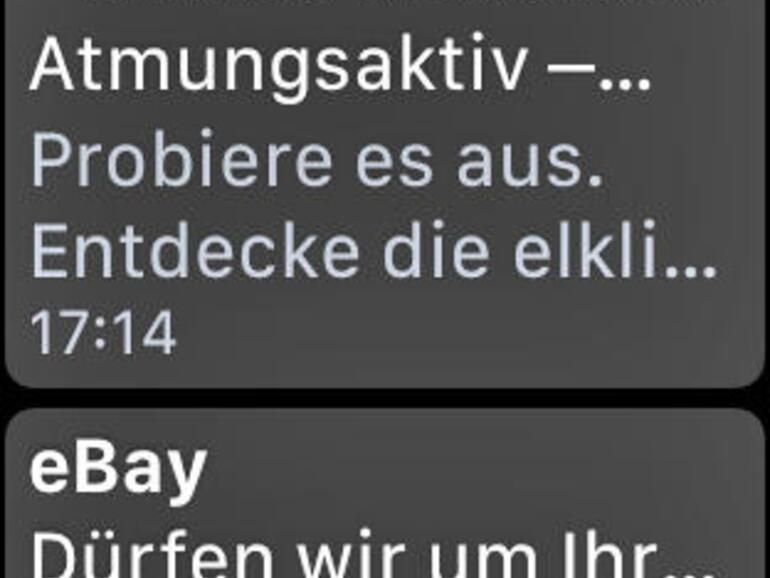
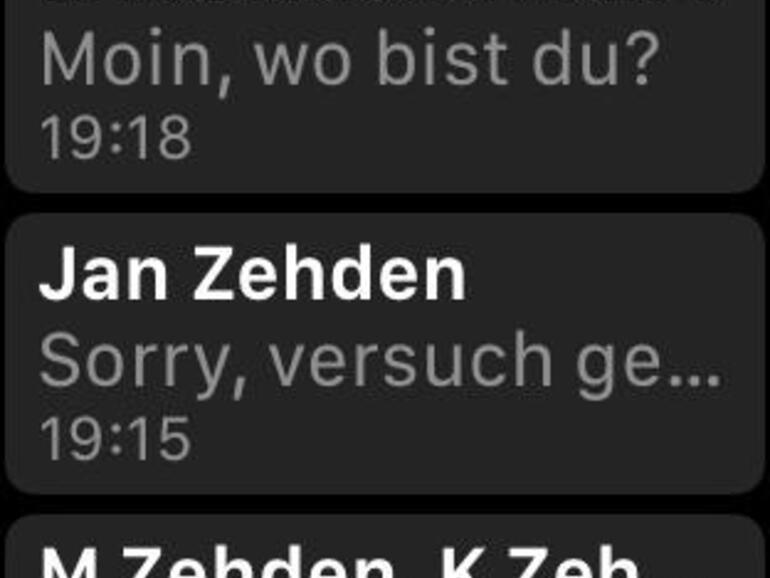
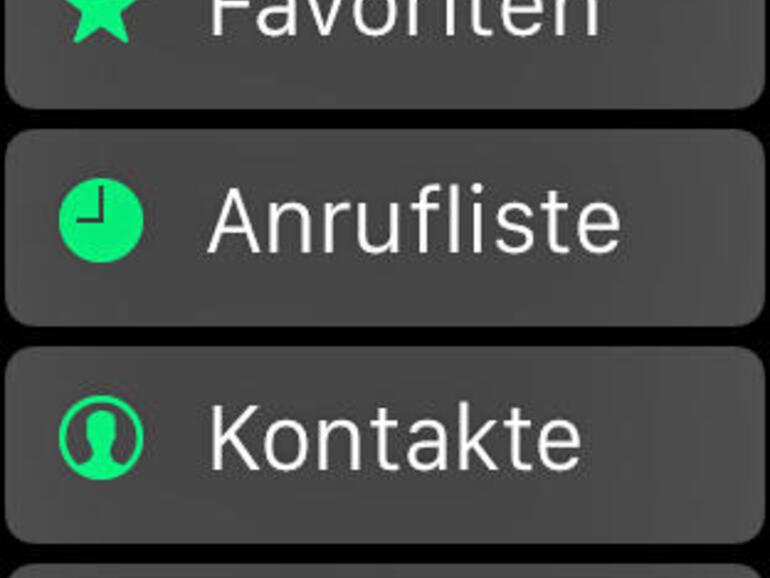



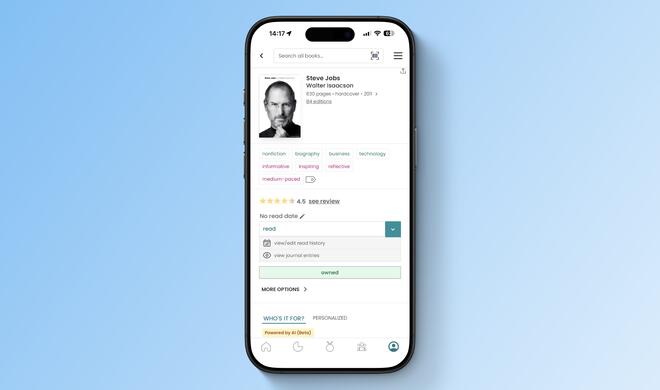



Kommentar
'; print '' . nl2br(render(field_view_value('node', $node, 'field_kommentar', $kommentar[0]))) . '
'; print '